Hướng dẫn cấu hình Stack trên switch Cisco Catalyst 1300 Series
Trong bài viết này, mình sẽ hướng dẫn các bạn cấu hình tính năng stack trên các dòng Cisco Catalyst 1300 Series.
Tổng quan về tính năng stack trên Cisco C1300
Cisco Catalyst 1300 series hỗ trợ tính năng True stacking tương tự như dòng CBS350 cũ, tuy nhiên trên dòng C1300 sẽ hỗ trợ stack lên tới 8 switch. Và tất cả các mã switch có cổng 10G thì đều hỗ trợ, các dòng có cổng uplink 1G thì không hỗ trợ. Các bạn có thể xem trong mã sản phẩm, mã nào có ký hiệu ở phần Uplink là chữ X, nghĩa là switch đó có cổng 10G và hỗ trợ stack, còn chữ G thì chỉ là cổng 1G, 4X nghĩa là switch có 4 cổng 10G. Hiện nay Cisco mới chỉ phát hành các mã switch C1300 cơ bản, nên mới chỉ có 7 bên dưới mã hỗ trợ, tuy nhiên thời gian tới có thể Cisco sẽ phát hành thêm các mã có cổng downlink 10G tương tự như CBS, thì chúng ta chỉ cần kiểm tra switch có cổng 10G thì cũng sẽ hỗ trợ stack.
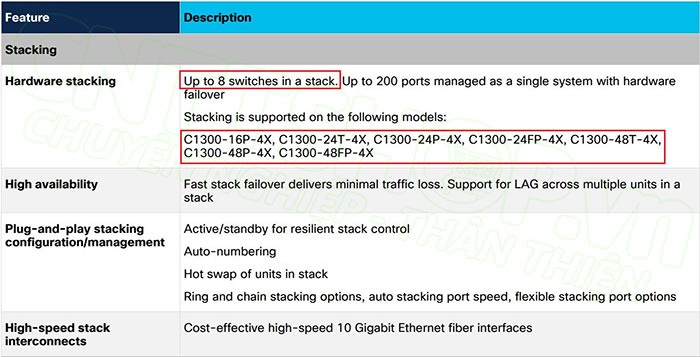
Về phần cable stack thì các bạn sẽ sử dụng cable DAC hoặc module quang 10G hỗ trợ trên switch là được. Các module hỗ trợ các bạn có thể xem trong bảng bên dưới, cable DAC thì chúng ta chỉ cần lựa chọn dựa trên khoảng cách giữa 2 switch thôi, có 3 loại là 1, 3 và 5 mét. Nếu sử dụng module quang thì chúng ta sẽ lựa chọn dựa trên loại dây quang đang sử dụng và khoảng cách. Thông thường thì các bạn chỉ cần sử dụng mã SFP-10G-SR là được, mã này sử dụng chuẩn quang multi mode, và khoảng cách lên tới 400m.
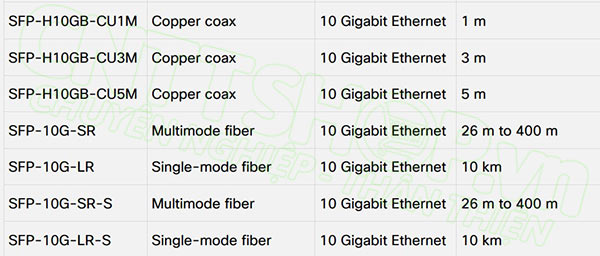
Về số lượng Stack link thì các bạn cần 2 link 10G kết nối giữa 2 switch là có thể cấu hình được. Nếu các cổng còn lại không sử dụng, và có dư module quang thì các bạn có thể sử dụng nhiều link hơn để dự phòng và tăng băng thông stack.
Cấu hình stack Cisco Catalyst 1300
Mình đang sử dụng 2 switch C1300-24T-4X để cấu hình. Module mình đang sử dụng là loại module multimode, mình sẽ sử dụng 2 cổng XG3 và XG4 để làm cổng Stack.

Khi cấu hình stack thì các bạn sẽ cần lựa chọn Unit ID cho từng switch. ID này sẽ liên quan đến bầu chọn thiết bị active và tên cổng. Thiết bị có unit nhỏ nhất sẽ là active. Còn tên cổng thì sẽ liên quan khi các bạn cấu hình bằng giao diện dòng lệnh. Cổng ban đầu sẽ là gi1, gi2 cho cả 2 switch, còn khi cấu hình stack thì cổng sẽ là ge1/0/1 cho switch có unit 1, ge2/0/1 cho switch có unit 2.
Để cấu hình Stack, các bạn vào menu Administration > Stack Management.
Các bạn để ý hình ảnh mô phỏng của switch ở phía dưới, cổng màu vàng là các cổng đã được cấu hình thành stack port, còn các cổng màu đen là các cổng mạng thông thường nhưng có thể cấu hình thành Stack-Port. Các cổng màu xám sẽ không sử dụng làm stack port được. Với mã switch C1300-24T-4X thì chúng ta có thể sử dụng 4 cổng quang Uplink 10G làm cổng Stack.
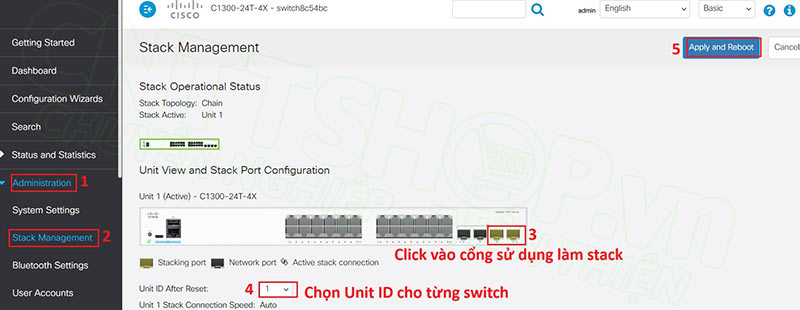
- Để cấu hình Stack Port, các bạn chỉ cần kích chuột trái vào cổng đó trong hình ảnh mô phỏng này là được, cổng sẽ chuyển sang màu vàng. Để chuyển về cổng network thì các bạn click lại vào cổng, cổng chuyển về màu đen là OK, mình sẽ chọn cổng XG3 và XG4.
- Trong Unit ID After Reset, các bạn cấu hình Unit ID cho switch để dễ quản lý, mặc định sẽ là Auto. Switch này mình sẽ sử dụng làm switch Active nên mình sẽ cấu hình Unit ID 1
- Nhấn Apply and Reboot.
Switch 2 cách cấu hình cũng tương tự, các bạn chỉ cần chọn cổng và cấu hình Unit ID cho switch này là 2.
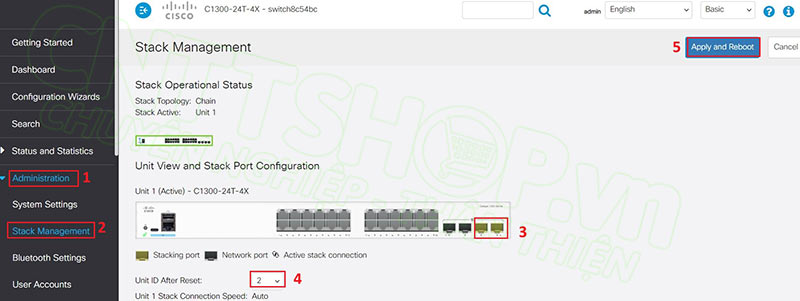
Switch sẽ khởi động lại, các bạn chờ khi tiến trình này hoàn tất. Sau khi stack thành công thì các bạn có thể thấy 2 switch trong Stack Management, Unit 1 là active, còn Unit 2 là standby.
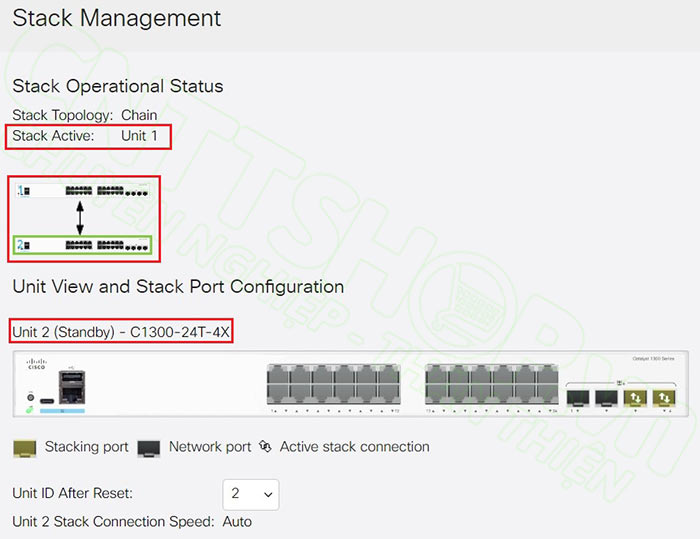
Bây giờ các bạn có thể cấu hình các tính năng khác tương tự như khi cấu hình 1 switch Standalone. Ví dụ mình sẽ vào Port Setting. Để cấu hình cổng trên các switch trong stack, các bạn chọn Unit ID tương ứng và nhấn Go.
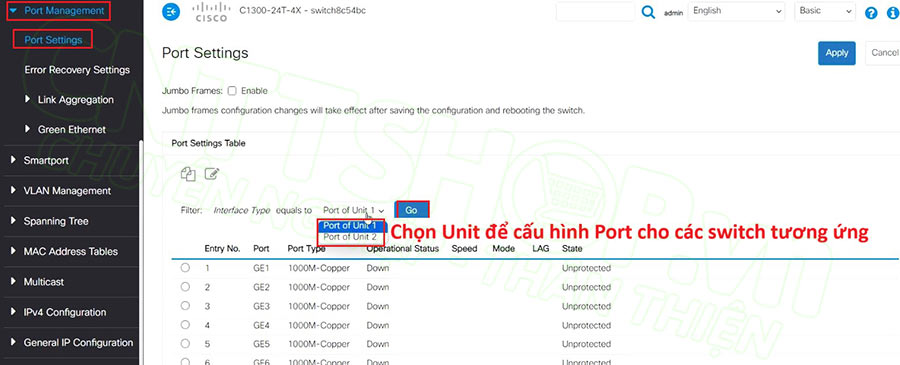
Sau đó thì cấu hình như bình thường là được.
Kết luận
Stack là 1 tính năng vô cùng hữu ích, và được sử dụng trong mọi hệ thống mạng, từ các hệ thống nhỏ trong các doanh nghiệp SMB hay văn phòng chi nhánh, cho đến các hệ thống lớn trong Enterprise. Nó cung cấp tính dự phòng cao, đảm bảo cung cấp dịch vụ internet 24/7. Do vậy khi thiết kế hệ thống, các bạn nên sử dụng Stack để tối ưu chi phí. Nếu các bạn có thắc mắc hay góp ý nào thì hãy để lại comment để mọi người cùng trao đổi nhé.
Chúc các bạn thành công!





.png)

























.jpg)



























Bình luận bài viết!
Stack chỉ hỗ trợ trên các cổng băng thông cao 10G trở lên, không sử dụng được cổng 1G, do 2 switch phải sử dụng các cổng này để đồng bộ thông tin về phiên, cấu hình, quản lý...
Đối với các trường hợp có cổng stack chuyên dụng, như 2960X, C9200, C9300 thì các switch sẽ tự stack với nhau. Còn với các dòng C1300, C1000... không có cổng stack chuyên dụng, mà stack qua các cổng quang, sử dụng module quang hoặc cable DAC thì chúng ta sẽ cần phải cấu hình.
2 mã này có thể cấu hình stack với nhau được anh nhé.